学习通作业提交失败怎么解决
时间:2025-09-28 12:21:49 374浏览 收藏
一分耕耘,一分收获!既然都打开这篇《学习通作业提交失败解决方法》,就坚持看下去,学下去吧!本文主要会给大家讲到等等知识点,如果大家对本文有好的建议或者看到有不足之处,非常欢迎大家积极提出!在后续文章我会继续更新文章相关的内容,希望对大家都有所帮助!
首先检查网络连接,确保信号稳定;清除学习通缓存,更新至最新版本;更换网络环境并重启App;确认作业格式与大小符合要求;最后可尝试通过网页端提交作业。
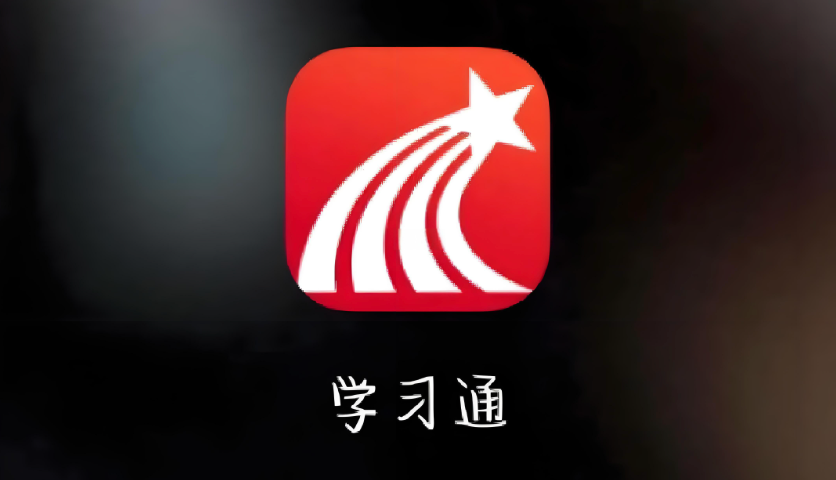
如果您在使用学习通App提交作业时遇到提交失败的问题,可能是由于网络连接、应用缓存或系统兼容性等原因导致。以下是针对该问题的多种解决方法。
本文运行环境:华为Mate 60,HarmonyOS 4.0
一、检查网络连接状态
网络不稳定是导致作业无法成功提交的常见原因。确保当前设备已连接到稳定且速度足够的Wi-Fi或移动数据网络。
1、打开手机设置,进入“无线和网络”选项。
2、确认Wi-Fi或移动数据已开启,并尝试访问其他网页验证网络是否正常。
3、如网络信号较弱,建议切换至信号更强的网络环境或重启路由器。
4、可尝试关闭飞行模式后重新打开,刷新网络状态。
二、清除学习通App缓存
长时间使用学习通App会积累大量缓存数据,可能导致功能异常,包括作业提交失败。
1、进入手机“设置”菜单,选择“应用管理”或“应用程序”。
2、在应用列表中找到“学习通”,点击进入应用信息页面。
3、选择“存储”选项,点击清除缓存按钮。
4、完成操作后重新启动学习通App,尝试再次提交作业。
三、更新学习通App至最新版本
旧版本的应用可能存在Bug或与服务器不兼容,影响作业提交功能的正常使用。
1、打开手机上的应用商店(如华为应用市场、小米应用商店等)。
2、搜索“学习通”,查看是否有可用更新。
3、如有更新提示,请点击立即更新,安装最新版本。
4、更新完成后登录账号,重试作业提交操作。
四、更换网络环境并重启App
某些特定网络可能对学习通服务器存在访问限制或延迟过高,导致请求超时。
1、将当前Wi-Fi网络切换为移动数据,或更换为其他可靠的Wi-Fi网络。
2、退出学习通App,可通过多任务界面将其完全关闭。
3、等待30秒后重新打开学习通App并登录账户。
4、进入作业页面,尝试重新上传并提交文件。
五、检查作业格式与大小限制
学习通对上传的作业文件有明确的格式和大小要求,超出限制会导致提交失败。
1、确认教师发布的作业要求中规定的文件类型(如PDF、Word、图片等)。
2、检查文件大小是否超过平台限制(通常不超过100MB)。
3、若文件过大,可使用压缩工具进行优化,或将文档转换为更小体积的格式。
4、重新命名文件,避免使用特殊字符或过长文件名,推荐使用简短英文命名。
六、尝试通过网页端提交作业
当App端持续提交失败时,可改用电脑浏览器登录学习通网页版进行提交,规避移动端问题。
1、在电脑浏览器中访问学习通官方网站并登录个人账号。
2、进入对应课程页面,找到待提交的作业任务。
3、点击“提交作业”按钮,选择本地文件上传。
4、确认上传进度完成并显示提交成功提示后再关闭页面。
今天带大家了解了的相关知识,希望对你有所帮助;关于文章的技术知识我们会一点点深入介绍,欢迎大家关注golang学习网公众号,一起学习编程~
-
501 收藏
-
501 收藏
-
501 收藏
-
501 收藏
-
501 收藏
-
459 收藏
-
356 收藏
-
181 收藏
-
342 收藏
-
146 收藏
-
465 收藏
-
119 收藏
-
473 收藏
-
229 收藏
-
367 收藏
-
312 收藏
-
308 收藏
-

- 前端进阶之JavaScript设计模式
- 设计模式是开发人员在软件开发过程中面临一般问题时的解决方案,代表了最佳的实践。本课程的主打内容包括JS常见设计模式以及具体应用场景,打造一站式知识长龙服务,适合有JS基础的同学学习。
- 立即学习 543次学习
-

- GO语言核心编程课程
- 本课程采用真实案例,全面具体可落地,从理论到实践,一步一步将GO核心编程技术、编程思想、底层实现融会贯通,使学习者贴近时代脉搏,做IT互联网时代的弄潮儿。
- 立即学习 516次学习
-

- 简单聊聊mysql8与网络通信
- 如有问题加微信:Le-studyg;在课程中,我们将首先介绍MySQL8的新特性,包括性能优化、安全增强、新数据类型等,帮助学生快速熟悉MySQL8的最新功能。接着,我们将深入解析MySQL的网络通信机制,包括协议、连接管理、数据传输等,让
- 立即学习 500次学习
-

- JavaScript正则表达式基础与实战
- 在任何一门编程语言中,正则表达式,都是一项重要的知识,它提供了高效的字符串匹配与捕获机制,可以极大的简化程序设计。
- 立即学习 487次学习
-

- 从零制作响应式网站—Grid布局
- 本系列教程将展示从零制作一个假想的网络科技公司官网,分为导航,轮播,关于我们,成功案例,服务流程,团队介绍,数据部分,公司动态,底部信息等内容区块。网站整体采用CSSGrid布局,支持响应式,有流畅过渡和展现动画。
- 立即学习 485次学习
